Cómo eliminar el malware secuestrador del navegador Shampoo (ChromeLoader)
![]() Escrito por Tomas Meskauskas el
Escrito por Tomas Meskauskas el
¿Qué tipo de software es Shampoo (ChromeLoader)?
Shampoo es el nombre de una extensión del navegador, que prolifera en la última campaña de malware ChromeLoader. Este software funciona principalmente como secuestrador del navegador, pero también tiene funciones de adware.
Shampoo es similar al secuestrador del navegador Ring, aunque el primero es más sofisticado y utiliza múltiples técnicas de persistencia.
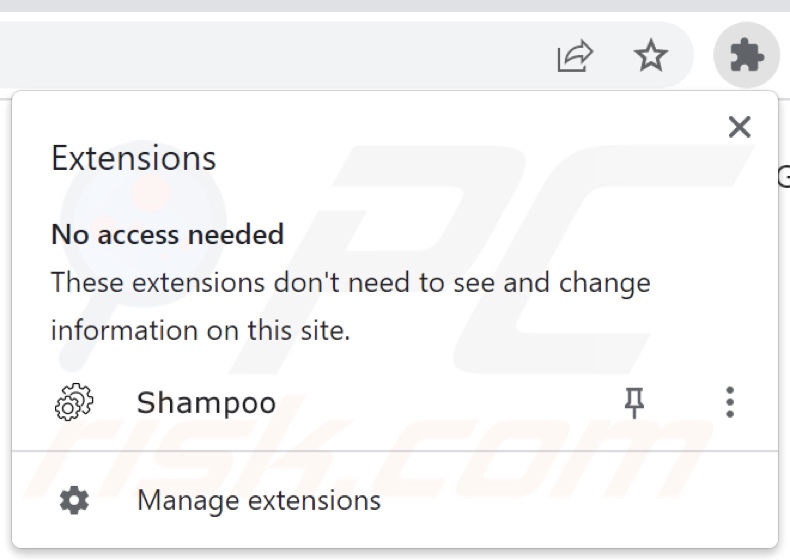
Resumen del secuestrador del navegador Shampoo (ChromeLoader)
Normalmente, el software secuestrador del navegador modifica la configuración del navegador reasignando sus motores de búsqueda predeterminados, páginas de inicio y URL de nueva pestaña/ventana a las direcciones de sitios web promocionados. Sin embargo, no todos los secuestradores del navegador modifican estos parámetros.
Con un programa de este tipo instalado, las nuevas pestañas/ventanas del navegador que se abren y las consultas de búsqueda que se escriben en la barra de URL se redirigen al falso motor de búsqueda promocionado. En el momento de la investigación, la extensión Shampoo generaba redireccionamientos a través de ythingamgladt.com al motor de búsqueda Bing.
Es habitual que los motores de búsqueda ilegítimos (por ejemplo, ythingamgladt.com) lleven a los usuarios a sitios web de búsqueda de Internet auténticos como Bing, Yahoo, Google, y otros. Esto se debe a que los motores de búsqueda falsos suelen ser incapaces de ofrecer resultados de búsqueda. Sin embargo, los redireccionamientos pueden diferir, ya que pueden estar influidos por factores como la geolocalización del usuario.
Como se mencionó en la introducción, la extensión de navegador Shampoo emplea varios mecanismos de persistencia para impedir que los usuarios recuperen sus navegadores.
En concreto, se ha observado que Shampoo se infiltra en los sistemas después de que el usuario descargue un VBScript, que ejecuta un script de PowerShell que crea una tarea programada que se repite a determinados intervalos. Por lo tanto, incluso si el script en bucle se termina utilizando el Administrador de tareas o reiniciando el sistema, vuelve a aparecer según lo programado. Además, ejecuta otro script PowerShell que da lugar a la instalación de la extensión Shampoo.
Además, el secuestrador impide a los usuarios acceder a la lista de extensiones de Google Chrome ("chrome://extensions") redirigiéndolos a la configuración ("chrome://settings"). A continuación encontrará instrucciones sobre cómo eliminar Shampoo.
La extensión de navegador Shampoo también puede mostrar anuncios, por lo que también se clasifica como adware. Los anuncios mostrados por este software promocionan principalmente estafas en línea, aplicaciones/extensiones dañinas e incluso malware. Al hacer clic en ellos, algunos anuncios intrusivos pueden ejecutar scripts para realizar descargas/instalaciones sin el permiso del usuario.
Como la mayoría de los secuestradores del navegador, Shampoo puede rastrear datos. La información recogida puede incluir: consultas buscadas, URL visitadas, páginas web vistas, cookies de Internet, credenciales de inicio de sesión, datos de identificación personal, números de tarjetas de crédito, etc. Los datos recopilados pueden monetizarse mediante su venta a terceros.
Cabe destacar que el malware ChromeLoader está demostrando ser una amenaza versátil; ha habido casos en los que extensiones pertenecientes a esta familia podrían causar infecciones en cadena (es decir, descargar/instalar troyanos, ransomware, etc.). Por lo tanto, la extensión de navegador Shampoo podría actualizarse con capacidades peligrosas adicionales/diferentes o utilizar otras técnicas de persistencia.
En resumen, la presencia de software como Shampoo en los dispositivos puede dar lugar a infecciones del sistema, graves problemas de privacidad, pérdidas financieras e incluso robo de identidad.
| Nombre | Shampoo (ChromeLoader) |
| Tipo de amenaza | Secuestrador del navegador, Redireccionamiento, Secuestrador de búsqueda, Barra de herramientas, Nueva pestaña no deseada |
| Extensión(es) del navegador | Shampoo |
| URL promocionada | ythingamgladt.com |
| Nombres de detección (ythingamgladt.com) | alphaMountain.ai (Malicioso), Avira (Malware), CyRadar (Malicioso), Seclookup (Malicioso), Sophos (Malware), Lista completa de detecciones (VirusTotal) |
| Dirección IP del servidor (ythingamgladt.com) | 104.21.11.8 |
| Configuración del navegador afectada | Página de inicio, URL de la nueva pestaña, motor de búsqueda predeterminado |
| Síntomas | Configuración del navegador de Internet manipulada (página de inicio, motor de búsqueda de Internet predeterminado, configuración de la nueva pestaña). Los usuarios se ven obligados a visitar el sitio web del secuestrador y buscar en Internet utilizando sus motores de búsqueda. |
| Métodos de distribución | Anuncios pop-up engañosos, instaladores de software gratuito (bundling). |
| Daños | Rastreo del navegador de Internet (posibles problemas de privacidad), visualización de anuncios no deseados, redireccionamientos a sitios web dudosos. |
| Eliminación de Malware | Para eliminar posibles infecciones de malware, escanee su computadora con un software antivirus legítimo. Nuestros investigadores de seguridad recomiendan usar Combo Cleaner. |
Ejemplos de secuestradores del navegador
Hemos analizado miles de ejemplos de secuestradores del navegador; Volume Extra, Space backgrounds pictures, Lookup for Wikipedia, y Motivational Quotes son sólo algunos de nuestros últimos hallazgos.
El software secuestrador del navegador suele parecer legítimo e inofensivo. Suele infiltrarse en los dispositivos bajo la apariencia de herramientas útiles e inocuas. Sin embargo, los secuestradores del navegador rara vez funcionan como se anuncia y, en la mayoría de los casos, las funciones prometidas no funcionan en absoluto.
Hay que subrayar que aunque un programa funcione como indica su material promocional, eso no es prueba definitiva de su legitimidad o seguridad.
¿Cómo se instaló Shampoo (ChromeLoader) en mi ordenador?
Se ha observado que Shampoo se propaga como un VBScript alojado en sitios web de alojamiento de contenidos ilegales. Por lo tanto, los usuarios permiten involuntariamente que el secuestrador del navegador entre en sus dispositivos creyendo que se trata de un programa, película, videojuego u otro medio pirateado.
Sin embargo, es pertinente mencionar que el software secuestrador de navegadores se distribuye utilizando diversas técnicas. Por ejemplo, empleando la táctica de marketing del "empaquetado", que consiste en empaquetar un instalador de programa normal con adiciones no deseadas o maliciosas.
Los secuestradores del navegador también pueden tener páginas web promocionales "oficiales" y se distribuyen a través de sitios fraudulentos. La mayoría de los visitantes de dichas páginas entran en ellas a través de redireccionamientos generados por URL mal escritas, sitios web que utilizan redes publicitarias fraudulentas, notificaciones de spam del navegador, anuncios intrusivos o adware instalado.
Los anuncios intrusivos también proliferan en este software. Al hacer clic en ellos, algunos de los anuncios pueden ejecutar scripts para realizar descargas/instalaciones furtivas.
¿Cómo evitar la instalación de secuestradores del navegador?
Recomendamos encarecidamente investigar el software antes de descargarlo o comprarlo. Además, todas las descargas deben realizarse desde fuentes oficiales y verificadas. Durante la instalación, es esencial leer las condiciones, estudiar las opciones disponibles, utilizar la configuración "Personalizada/Avanzada" y rechazar todas las adiciones (por ejemplo, aplicaciones, extensiones, herramientas, funciones, etc.).
Otra recomendación es tener cuidado al navegar, ya que los contenidos falsos y maliciosos en línea suelen parecer legítimos e inocuos. Por ejemplo, aunque los anuncios intrusivos parezcan inofensivos, redirigen a sitios poco fiables y cuestionables (por ejemplo, juegos de azar, promoción de estafas, pornografía, citas para adultos, etc.).
En caso de encontrarse continuamente con anuncios/redireccionamientos de este tipo, compruebe el dispositivo y elimine inmediatamente todas las aplicaciones dudosas y las extensiones/plug-ins del navegador. Si su ordenador ya está infectado con Shampoo (ChromeLoader), le recomendamos que ejecute un análisis con Combo Cleaner para eliminar automáticamente este secuestrador de navegador.
Eliminar el secuestrador del navegador Shampoo;
Finalice el script PowerShell en bucle creado por Shampoo a través del Administrador de tareas de Windows:
Tenga en cuenta que la finalización del script sólo desactivará el software temporalmente, por lo que los siguientes pasos de eliminación deben realizarse rápidamente.
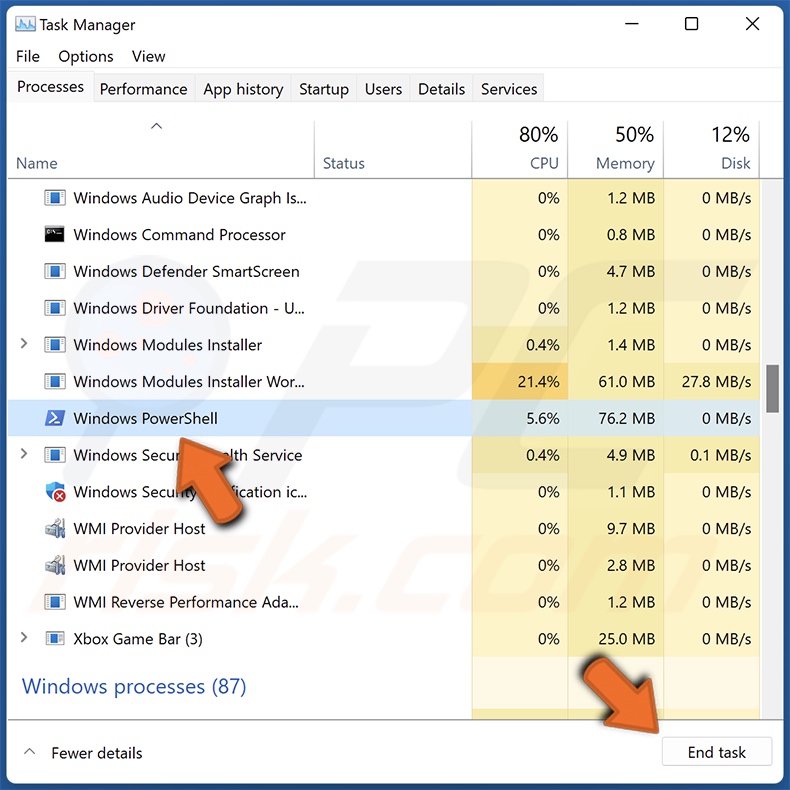
A diferencia de las tareas legítimas de Google Chrome que incluyen "Google" en sus títulos, Shampoo crea una tarea programada con el prefijo "chrome_" (por ejemplo, "chrome center", "chrome policy", "chrome engine", "chrome about", etc.).
Elimine la tarea programada mediante el Programador de tareas:
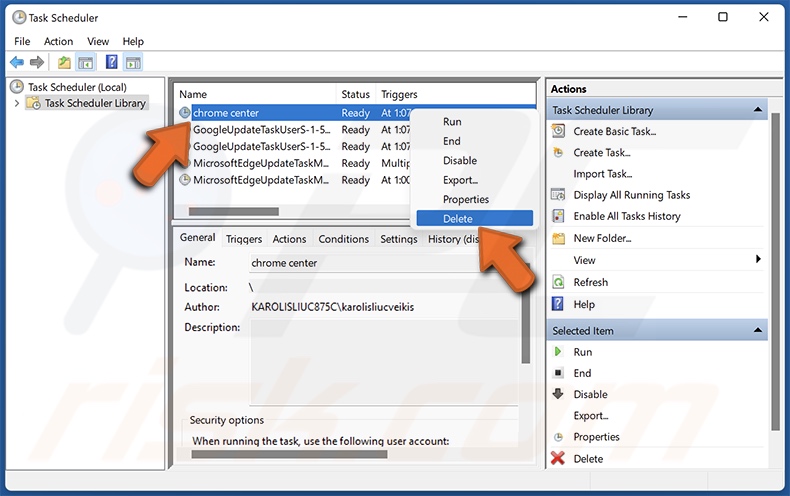
Elimine la clave del registro "HKEY_CURRENT_USER:\Software\Mirage Utilities\" creada por Shampoo a través del Editor del Registro:
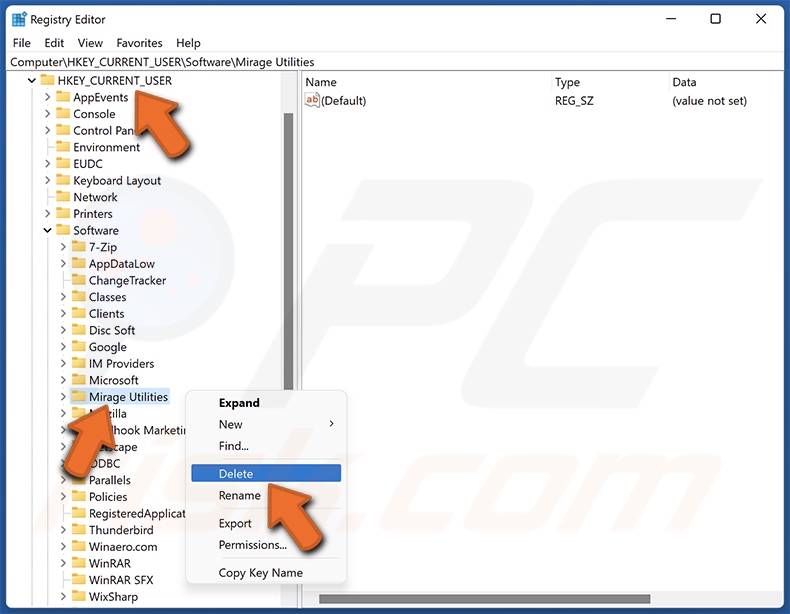
Eliminación automática instantánea de malware:
La eliminación manual de amenazas puede ser un proceso largo y complicado que requiere conocimientos informáticos avanzados. Combo Cleaner es una herramienta profesional para eliminar malware de forma automática, que está recomendado para eliminar malware. Descárguelo haciendo clic en el siguiente botón:
▼ DESCARGAR Combo Cleaner
El detector gratuito verifica si su equipo está infectado. Para usar el producto con todas las funciones, debe comprar una licencia para Combo Cleaner. 7 días de prueba gratuita limitada disponible. Combo Cleaner es propiedad y está operado por Rcs Lt, la empresa matriz de PCRisk. Leer más. Si decide descargar este programa, quiere decir que usted está conforme con nuestra Política de privacidad y Condiciones de uso.
Menú de acceso rápido:
- ¿Qué es Shampoo (ChromeLoader)?
- PASO 1. Desinstalar las aplicaciones no deseadas usando el Panel de Control.
- PASO 2. Eliminar el secuestrador del navegador Shampoo (ChromeLoader) de Google Chrome.
- PASO 3. Eliminar ythingamgladt.com página de inicio y motor de búsqueda predeterminado de Mozilla Firefox.
- PASO 4. Eliminar el redireccionamiento a ythingamgladt.com de Safari.
- PASO 5. Eliminar los plug-ins maliciosos de Microsoft Edge.
Eliminación del secuestrador del navegador Shampoo (ChromeLoader):
Usuarios de Windows 10:

Haga clic con el botón derecho en la esquina inferior izquierda de la pantalla, en el Menú de acceso rápido, seleccione Panel de control. En la nueva ventana, elija Desinstalar un programa.
Usuarios de Windows 7:

Haga clic en Inicio (El "logo de Windows" en la esquina inferior izquierda de su escritorio), elija Panel de control. Localice la opción Programas y características y haga clic en Desinstalar un programa.
Usuarios de macOS (OSX):

Haga clic Finder, en la nueva ventana, seleccione Aplicaciones. Arrastre la app desde la carpeta Aplicaciones hasta la papelera (ubicada en su Dock). Seguidamente, haga clic derecho sobre el icono de la papelera y seleccione Vaciar papelera.
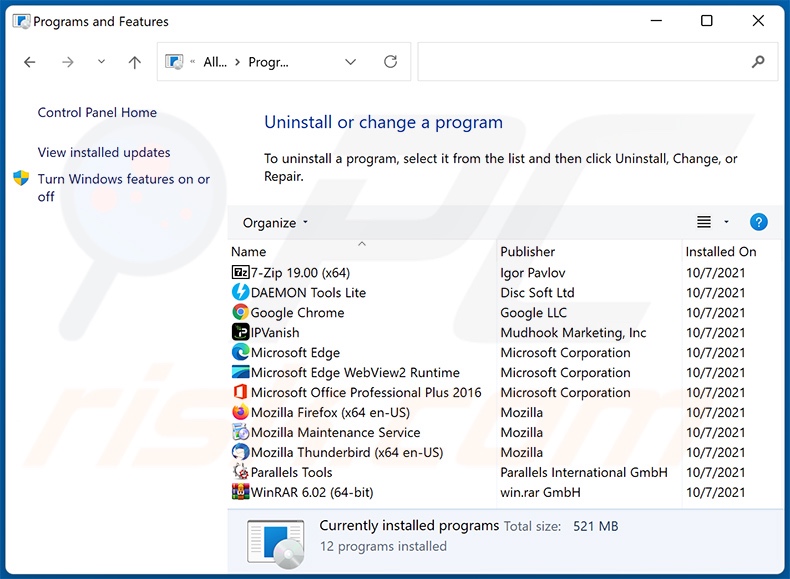
En la ventana de desinstalación de programas: busque cualquier aplicación sospechosa instalada recientemente, seleccione estas entradas y haga clic en "Desinstalar" o "Eliminar".
Tras desinstalar las aplicaciones potencialmente no deseadas, analice su ordenador en busca de componentes restantes no deseados. Para escanear su ordenador, utilice un software antimalware recomendado.
Eliminación del secuestrador del navegador Shampoo (ChromeLoader) de los navegadores de Internet:
Vídeo que demuestra cómo eliminar los redireccionamientos del navegador:
 Eliminar extensiones maliciosas de Google Chrome:
Eliminar extensiones maliciosas de Google Chrome:
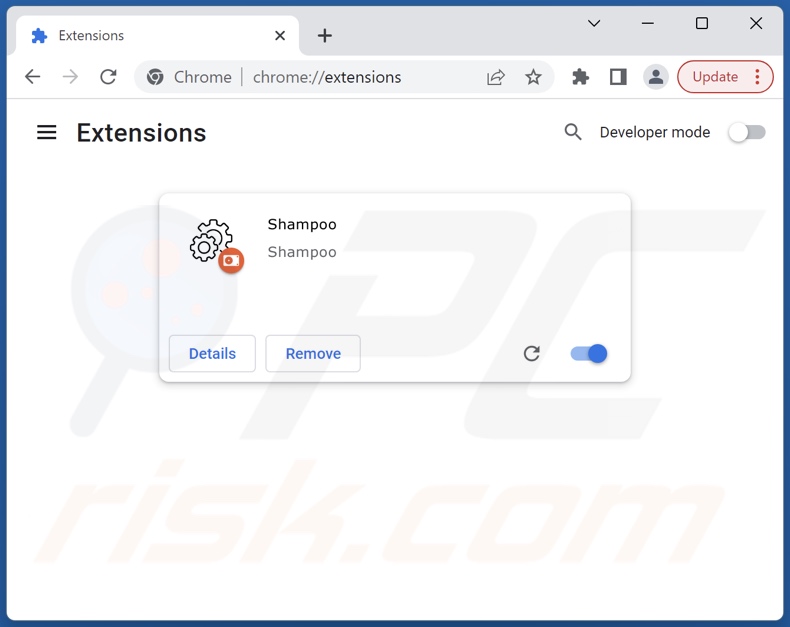
Haga clic en el icono de menú de Google Chrome ![]() (en la esquina superior derecha de Google Chrome), seleccione "Extensiones" y haga clic en "Administrar extensiones". Localice "Shampoo" y otras extensiones sospechosas recientemente instaladas, seleccione esas entradas y haga clic en "Eliminar".
(en la esquina superior derecha de Google Chrome), seleccione "Extensiones" y haga clic en "Administrar extensiones". Localice "Shampoo" y otras extensiones sospechosas recientemente instaladas, seleccione esas entradas y haga clic en "Eliminar".
Cambiar la página de inicio:
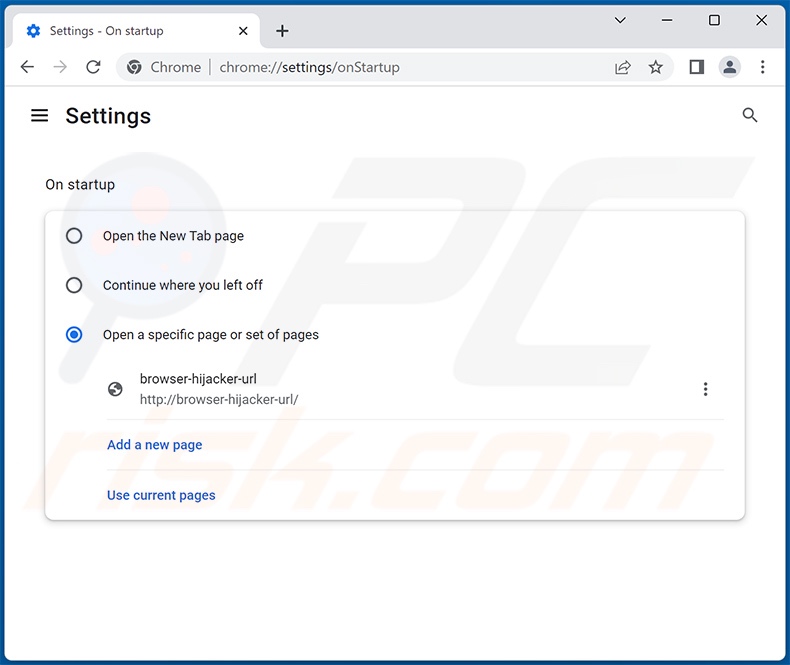
Haga clic en el icono de menú de Google Chrome ![]() (en la esquina superior derecha de Google Chrome), seleccione "Configuración". En la sección "Al iniciar", desactive "Shampoo", busque la URL del secuestrador del navegador (hxxp://www.ythingamgladt.com) debajo de la opción "Abrir una página específica o un conjunto de páginas". Si está presente, haga clic en el icono de los tres puntos verticales y seleccione "Eliminar".
(en la esquina superior derecha de Google Chrome), seleccione "Configuración". En la sección "Al iniciar", desactive "Shampoo", busque la URL del secuestrador del navegador (hxxp://www.ythingamgladt.com) debajo de la opción "Abrir una página específica o un conjunto de páginas". Si está presente, haga clic en el icono de los tres puntos verticales y seleccione "Eliminar".
Cambiar el motor de búsqueda predeterminado:
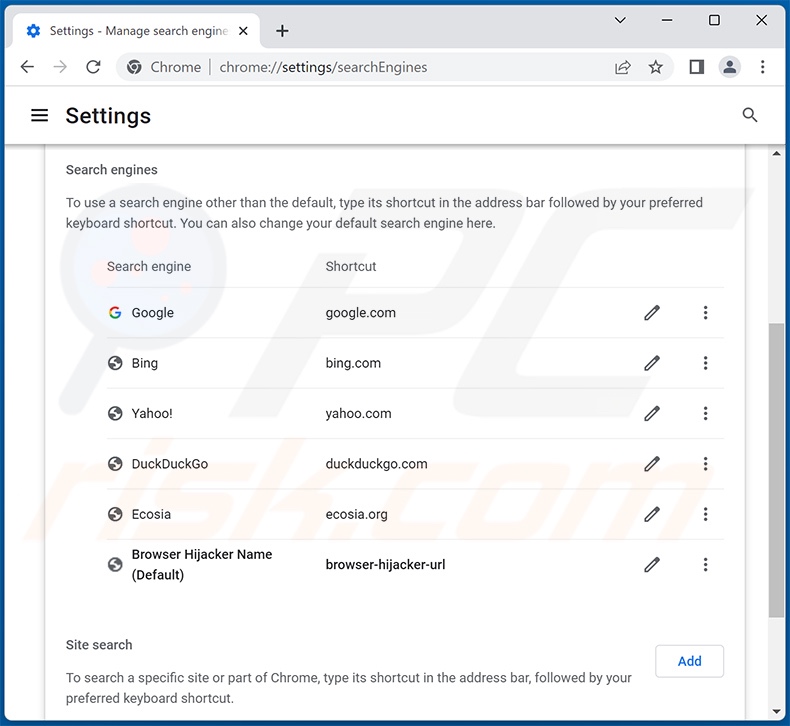
Para cambiar el motor de búsqueda predeterminado en Google Chrome: Haga clic en el icono de menú de Google Chrome ![]() (en la esquina superior derecha de Google Chrome), seleccione "Configuración", en la sección "Motor de búsqueda", haga clic en "Administrar motores de búsqueda...", en la lista abierta busque "ythingamgladt.com", cuando esté localizado haga clic en los tres puntos verticales cerca de esta URL y seleccione "Eliminar".
(en la esquina superior derecha de Google Chrome), seleccione "Configuración", en la sección "Motor de búsqueda", haga clic en "Administrar motores de búsqueda...", en la lista abierta busque "ythingamgladt.com", cuando esté localizado haga clic en los tres puntos verticales cerca de esta URL y seleccione "Eliminar".
- Si sigue teniendo problemas con los redireccionamientos del navegador y los anuncios no deseados - Resetear Google Chrome.
Método opcional:
Si sigue teniendo problemas para eliminar secuestrador del navegador shampoo, restablezca la configuración predeterminada del navegador Google Chrome. Haga clic en el icono de menú en Chrome ![]() (parte superior derecha de Google Chrome) y seleccione Configuración. Diríjase a la parte inferior de la pantalla. Haga clic en el enlace Configuración avanzada.
(parte superior derecha de Google Chrome) y seleccione Configuración. Diríjase a la parte inferior de la pantalla. Haga clic en el enlace Configuración avanzada.

De nuevo, utilice la barra de desplazamiento para ir a la parte inferior de la pantalla y haga clic en el botón Restablecer (Restaura los valores predeterminados originales de la configuración).

En la nueva ventana, confirme que quiere restablecer la configuración predeterminada de Google Chrome haciendo clic en el botón Restablecer.

 Eliminar extensiones maliciosas de Mozilla Firefox:
Eliminar extensiones maliciosas de Mozilla Firefox:
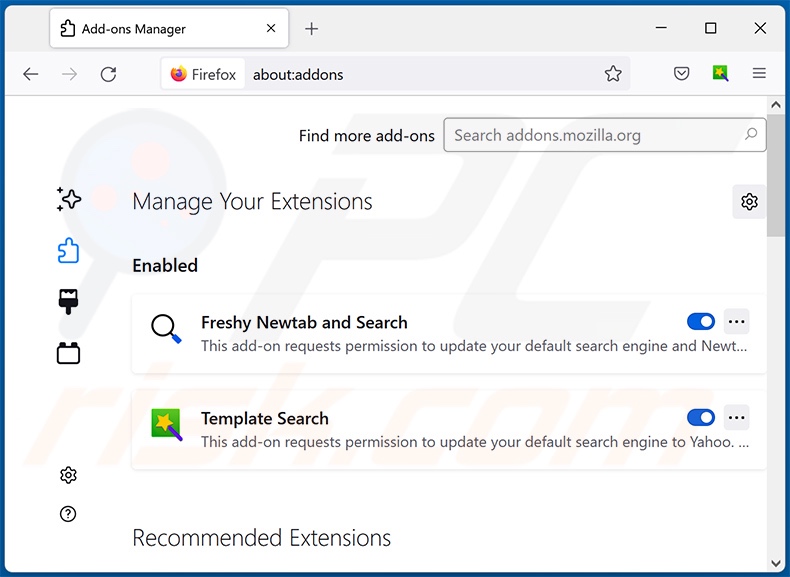
Haga clic en el icono del menú Firefox ![]() (en la esquina superior derecha de la ventana principal), seleccione "Complementos y temas". Haga clic en "Extensiones", en la ventana que se abre, localice "Shampoo" así como todas las extensiones sospechosas recientemente instaladas, haga clic en los tres puntos y luego haga clic en "Eliminar".
(en la esquina superior derecha de la ventana principal), seleccione "Complementos y temas". Haga clic en "Extensiones", en la ventana que se abre, localice "Shampoo" así como todas las extensiones sospechosas recientemente instaladas, haga clic en los tres puntos y luego haga clic en "Eliminar".
Cambiar la página de inicio:
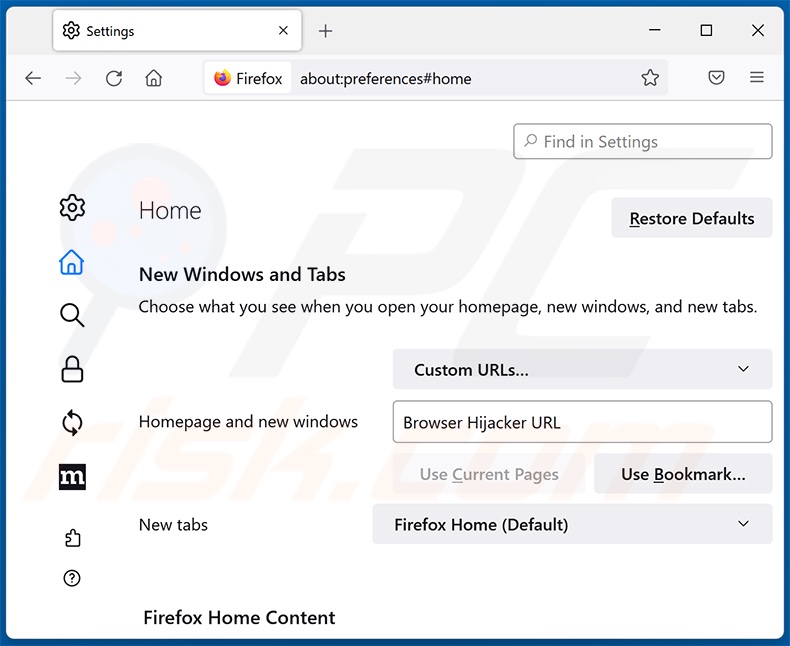
Para restablecer la página de inicio, haga clic en el icono del menú Firefox ![]() (en la esquina superior derecha de la ventana principal), luego seleccione "Configuración", en la ventana abierta desactive "Shampoo", elimine hxxp://ythingamgladt.com e introduzca su dominio preferido, que se abrirá cada vez que inicie Mozilla Firefox.
(en la esquina superior derecha de la ventana principal), luego seleccione "Configuración", en la ventana abierta desactive "Shampoo", elimine hxxp://ythingamgladt.com e introduzca su dominio preferido, que se abrirá cada vez que inicie Mozilla Firefox.
Cambiar el motor de búsqueda predeterminado:
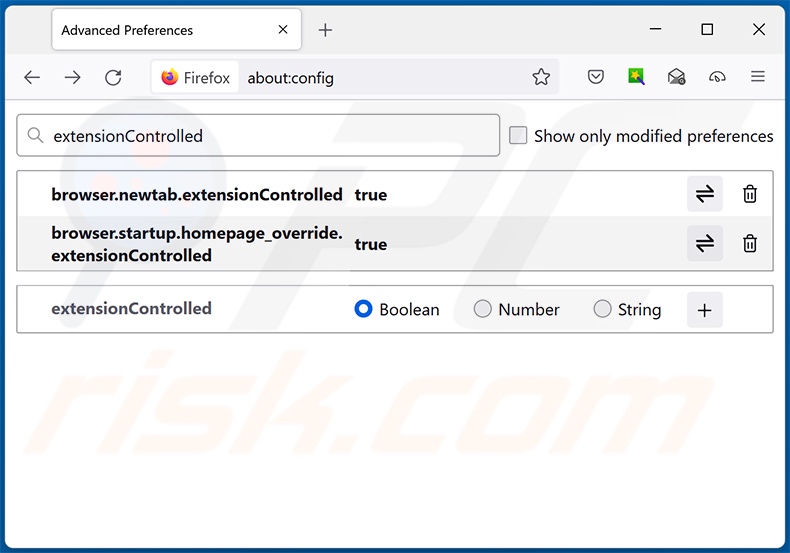
En la barra de direcciones URL, escriba "about:config" y pulse Intro. Haga clic en "Aceptar el riesgo y continuar".
En el filtro de búsqueda de la parte superior, escriba "extensionControlled". Establezca ambos resultados en "false" haciendo doble clic en cada entrada o haciendo clic en el botón ![]() .
.
Método opcional:
Los usuarios con problemas para eliminar de secuestrador del navegador shampoo pueden restablecer la configuración de Mozilla Firefox.
Abra Mozilla Firefox; en la esquina superior derecha de la ventana principal, haga clic en el menú de Firefox ![]() ; en el menú desplegado, pulse sobre el icono Abrir menú de ayuda
; en el menú desplegado, pulse sobre el icono Abrir menú de ayuda ![]()

Seleccione Información para solucionar problemas.

En la nueva pantalla, haga clic en el botón Restablecer Firefox.

En la nueva ventana, confirme que desea restablecer la configuración predeterminada de Mozilla Firefox haciendo clic en el botón Restablecer.

 Eliminar extensiones maliciosas en Safari:
Eliminar extensiones maliciosas en Safari:

Cerciórese de que su navegador Safari está activo y pulse sobre el menú Safari. Luego, seleccione Preferencias…

En la ventana de preferencias, seleccione la pestaña Extensiones. Localice aquellas extensiones instaladas recientemente que parezcan sospechosas y desinstálelas.

En la ventana de preferencias, seleccione la pestaña General y cerciórese de que su página de inicio es una URL que ha elegido usted. Si un secuestrador de navegadores la ha cambiado, modifíquela.

En la ventana de preferencias, seleccione la pestaña de búsqueda y asegúrese de que su buscador preferido está configurado como predeterminado.
Método opcional:
Asegúrese de que su navegador Safari está activo y haga clic en el menú Safari. Seleccione Borrar historial y datos de sitios webs del menú desplegable.

En el cuadro de diálogo que se ha abierto, seleccione Todo el historial y pulse el botón Borrar historial.

 Elimine las extensiones maliciosas de Microsoft Edge:
Elimine las extensiones maliciosas de Microsoft Edge:

Haga clic en el ícono de menú de Edge ![]() (en la esquina superior derecha de Microsoft Edge), seleccione "Extensiones". Localice los complementos de navegador sospechosos recientemente instalados y elimínelos.
(en la esquina superior derecha de Microsoft Edge), seleccione "Extensiones". Localice los complementos de navegador sospechosos recientemente instalados y elimínelos.
Cambie su página de inicio y la configuración de nueva pestaña:

Haga clic en el ícono de menú de Edge ![]() (en la esquina superior derecha de Microsoft Edge), seleccione "Configuración". En la sección "Al iniciar", busque el nombre del secuestrador del navegador y haga clic en "Desactivar".
(en la esquina superior derecha de Microsoft Edge), seleccione "Configuración". En la sección "Al iniciar", busque el nombre del secuestrador del navegador y haga clic en "Desactivar".
Cambie su motor de búsqueda predeterminado de Internet:

Para cambiar su motor de búsqueda predeterminado en Microsoft Edge: haga clic en el ícono del menú de Edge ![]() (en la esquina superior derecha de Microsoft Edge), seleccione "Privacidad y servicios", desplácese hasta la parte inferior de la página y seleccione "Barra de dirección". En la sección "Motores de búsqueda utilizados en la barra de direcciones", busque el nombre del motor de búsqueda de Internet no deseado, cuando lo encuentre, haga clic en el botón "Desactivar" cerca de él. Alternativamente, puede hacer clic en "Administrar motores de búsqueda", en el menú abierto busque motores de búsqueda de Internet no deseados. Haga clic en el icono del rompecabezas
(en la esquina superior derecha de Microsoft Edge), seleccione "Privacidad y servicios", desplácese hasta la parte inferior de la página y seleccione "Barra de dirección". En la sección "Motores de búsqueda utilizados en la barra de direcciones", busque el nombre del motor de búsqueda de Internet no deseado, cuando lo encuentre, haga clic en el botón "Desactivar" cerca de él. Alternativamente, puede hacer clic en "Administrar motores de búsqueda", en el menú abierto busque motores de búsqueda de Internet no deseados. Haga clic en el icono del rompecabezas ![]() cerca de él y seleccione "Desactivar".
cerca de él y seleccione "Desactivar".
Método opcional:
Si continúa teniendo problemas con la eliminación de secuestrador del navegador shampoo, restablezca la configuración del navegador Microsoft Edge. Haga clic en el ícono de menú de Edge ![]() (en la esquina superior derecha de Microsoft Edge) y seleccione Configuración.
(en la esquina superior derecha de Microsoft Edge) y seleccione Configuración.

En el menú de configuración abierto, seleccione Restablecer configuración.

Seleccione Restaurar configuración a sus valores predeterminados. En la ventana abierta, confirme que desea restablecer la configuración predeterminada de Microsoft Edge haciendo clic en el botón Restablecer.

- Si esto no ayudó, siga estas instrucciones que explican cómo restablecer el navegador Microsoft Edge.
Resumen:
 Un secuestrador de navegadores es un tipo de software publicitario que modifica la configuración de los navegadores, ya que cambia la página de inicio y motor de búsqueda predeterminado por un sitio web no deseado. Muy frecuentemente, este tipo de software publicitario se introduce en el sistema operativo del usuario a través de las descargas de programas gratuitos. Si su descarga está gestionada por un cliente de descargas, asegúrese de descartar la instalación de barras de herramientas o aplicaciones promocionadas que pretendan cambiar la página de inicio y motor de búsqueda predeterminados.
Un secuestrador de navegadores es un tipo de software publicitario que modifica la configuración de los navegadores, ya que cambia la página de inicio y motor de búsqueda predeterminado por un sitio web no deseado. Muy frecuentemente, este tipo de software publicitario se introduce en el sistema operativo del usuario a través de las descargas de programas gratuitos. Si su descarga está gestionada por un cliente de descargas, asegúrese de descartar la instalación de barras de herramientas o aplicaciones promocionadas que pretendan cambiar la página de inicio y motor de búsqueda predeterminados.
Ayuda para la desinfección:
Si se encuentra con problemas al intentar eliminar secuestrador del navegador shampoo de sus navegadores, por favor pida ayuda en nuestro foro de eliminación de programas maliciosos.
Publique un comentario:
Si dispone de más información sobre secuestrador del navegador shampoo o sobre la forma de eliminarlo, por favor comparta su conocimiento en la sección de comentarios de abajo.
Fuente: https://www.pcrisk.com/removal-guides/27067-shampoo-chromeloader-malware
Preguntas frecuentes (FAQ)
¿Cuál es el objetivo de obligar a los usuarios a visitar el sitio web ythingamgladt.com?
Los ciberdelincuentes, como los desarrolladores de falsos motores de búsqueda y secuestradores del navegador, generan ingresos mediante redireccionamientos a sitios como ythingamgladt.com y similares.
¿Es una amenaza para mi privacidad visitar ythingamgladt.com?
Hasta cierto punto, sí. Los sitios web promocionados por secuestradores del navegador suelen recopilar (y vender) datos de los visitantes.
¿Cómo se infiltró un secuestrador del navegador en mi ordenador?
Se ha observado que la extensión de navegador Shampoo se distribuye a través de sitios web que alojan contenidos pirateados (por ejemplo, películas, música, videojuegos, software, etc.). Sin embargo, los secuestradores del navegador también se propagan a través de instaladores empaquetados, páginas web promocionales engañosas, programas gratuitos y sitios de alojamiento de archivos gratuitos, redes de intercambio P2P, estafas en línea, notificaciones de spam en el navegador, y anuncios intrusivos.
¿Me ayudará Combo Cleaner a eliminar el secuestrador del navegador Shampoo?
Sí, Combo Cleaner analizará su ordenador y eliminará las aplicaciones secuestradoras del navegador detectadas. Tenga en cuenta que la eliminación manual (sin la ayuda de un software de seguridad) puede no ser lo ideal, especialmente cuando hay varios secuestradores del navegador presentes. En estos casos, una vez eliminado un secuestrador, los demás podrían volver a instalarse. Es más, este software puede utilizar técnicas de persistencia para complicar enormemente su eliminación. Por lo tanto, los secuestradores del navegador deben eliminarse a fondo y de una vez.
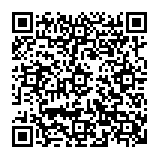
▼ Mostrar discusión.